wps 테이블을 일괄적으로 아래쪽으로 복사하는 방법
- 醉折花枝作酒筹원래의
- 2021-04-25 09:31:0329868검색
방법: 먼저 wps 테이블을 입력하고 복사해야 할 테이블 영역을 선택한 다음 테이블 오른쪽 하단에 있는 작은 점을 클릭하고 작은 점을 길게 누른 다음 마우스를 놓고 클릭합니다. 테이블 오른쪽 하단에 있는 자동 채우기 옵션, 마지막으로 옵션에서 셀 복사를 클릭합니다.

이 문서의 운영 환경: Windows 7 시스템, DELL G3 컴퓨터, WPS Office 2016 버전.
먼저 WPS 테이블을 입력하고 복사해야 할 테이블 영역을 선택하세요.
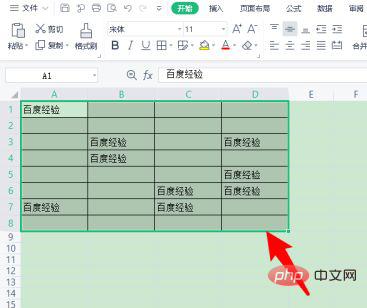
그런 다음 양식 오른쪽 하단에 있는 작은 점을 클릭하세요.
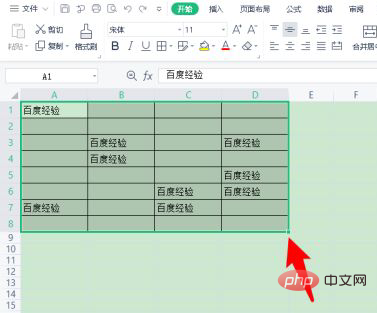
작은 점을 길게 누르고 아래로 드래그하세요.
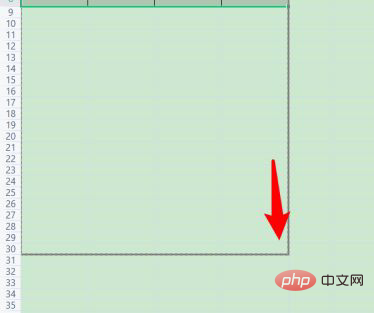
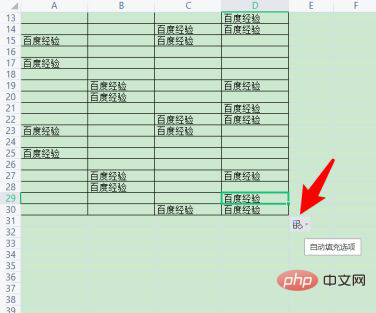
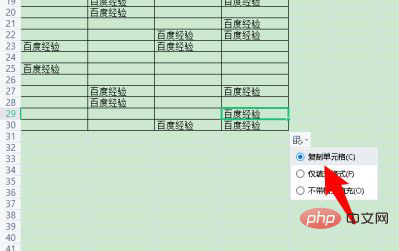
위 내용은 wps 테이블을 일괄적으로 아래쪽으로 복사하는 방법의 상세 내용입니다. 자세한 내용은 PHP 중국어 웹사이트의 기타 관련 기사를 참조하세요!
성명:
본 글의 내용은 네티즌들의 자발적인 기여로 작성되었으며, 저작권은 원저작자에게 있습니다. 본 사이트는 이에 상응하는 법적 책임을 지지 않습니다. 표절이나 침해가 의심되는 콘텐츠를 발견한 경우 admin@php.cn으로 문의하세요.
이전 기사:문서를 PDF로 변환하는 방법다음 기사:문서를 PDF로 변환하는 방법

